Slutter din Samsung Galaxy-telefon ofte anrop, forstyrrer flyten i samtalene dine og forårsaker ulemper? Dette problemet kan oppstå på grunn av ulike årsaker, fra dårlig cellemottak til feilkonfigurerte nettverksinnstillinger. Heldigvis er det ikke nødvendig å nøye seg med en dårlig ringeopplevelse på din avanserte Samsung Galaxy-telefon. Du kan fikse problemet med løsningene nevnt nedenfor.
1. Prøv grunnleggende rettelser
Før vi kommer til noen avanserte løsninger, er det en god idé å prøve disse grunnleggende løsningene.
- Sjekk signalstyrken: Et dårlig eller inkonsekvent mobilsignal er en av de vanligste årsakene til at anrop på Samsung-telefonen din fortsetter å falle. Derfor bør du først sjekke signalindikatoren øverst til høyre på skjermen eller bruke en app som Signalstyrke for å sjekke om telefonen din blir bra mobildekning.
- Slå på flymodus: Aktivering og deaktivering av flymodus kan hjelpe deg med å oppdatere telefonens nettverkstilkoblinger. Hvis det bare er en engangsfeil som får anrop til å falle på telefonen din, bør dette hjelpe.
- Fjern og sett inn SIM-kortet igjen: Et feil satt inn SIM-kort kan også føre til slike problemer. For å fikse dette, prøv å løse ut SIM-kortet og sette det inn på telefonen igjen.
- Sjekk telefonen din for væske eller fysisk skade: Har du nylig slippet telefonen i vann eller på en hard overflate? I så fall kan det ha skadet telefonens interne komponenter. Inspiser telefonen for eventuelle skader, og hvis du finner noen, er det beste alternativet å ta den med til nærmeste Samsung-støttesenter.
2. Deaktiver Wi-Fi-anrop
Aktivering av Wi-Fi-anrop lar Samsung-telefonen din bruke et Wi-Fi-nettverk til å ringe og motta anrop når mobildekningen er svak . Men hvis Wi-Fi-nettverket ditt er ustabilt, kan samtaler avsluttes uventet på Samsung-telefonen. For å unngå dette er det best å deaktivere Wi-Fi-anrop på telefonen din ved å bruke disse trinnene:
1. Åpne Telefon-appen, trykk på kebabmeny (tre prikker) øverst til høyre, og velg Innstillinger.
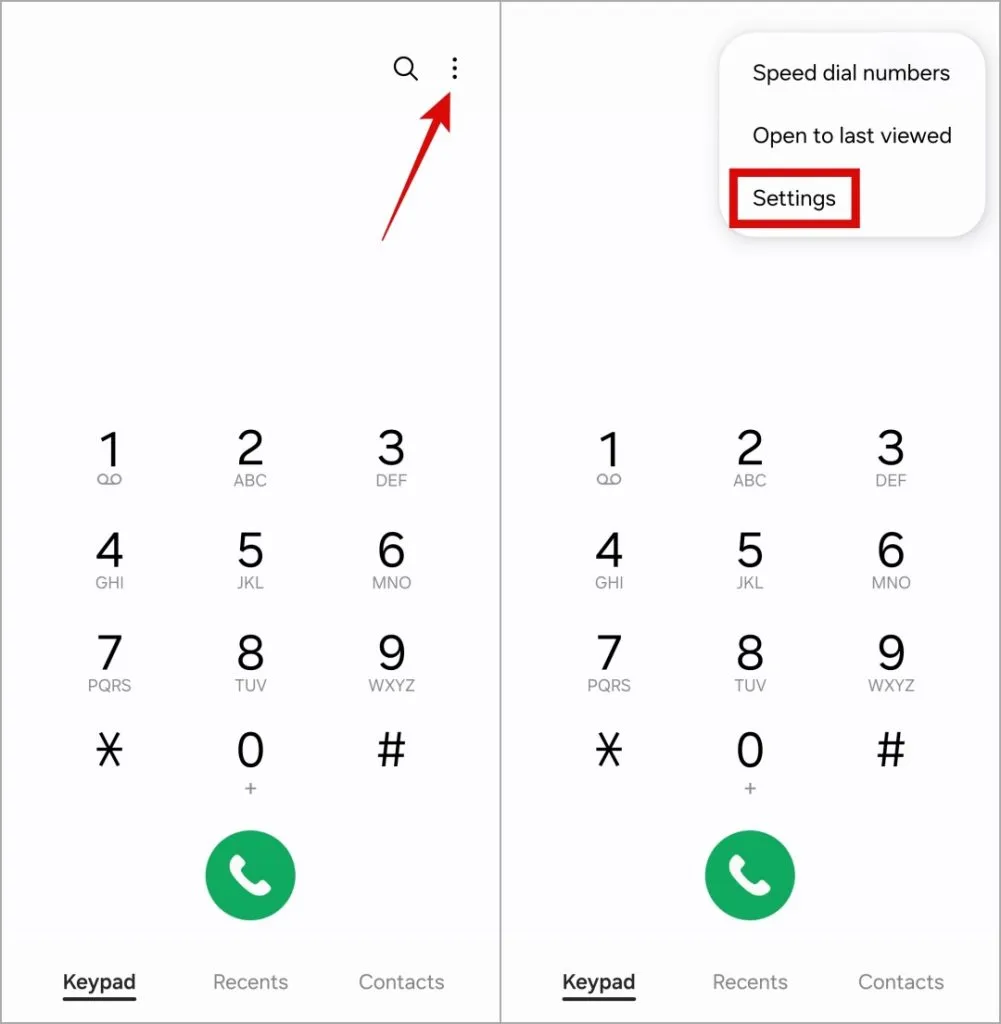
2. Deaktiver bryteren ved siden av Wi-Fi-anrop.
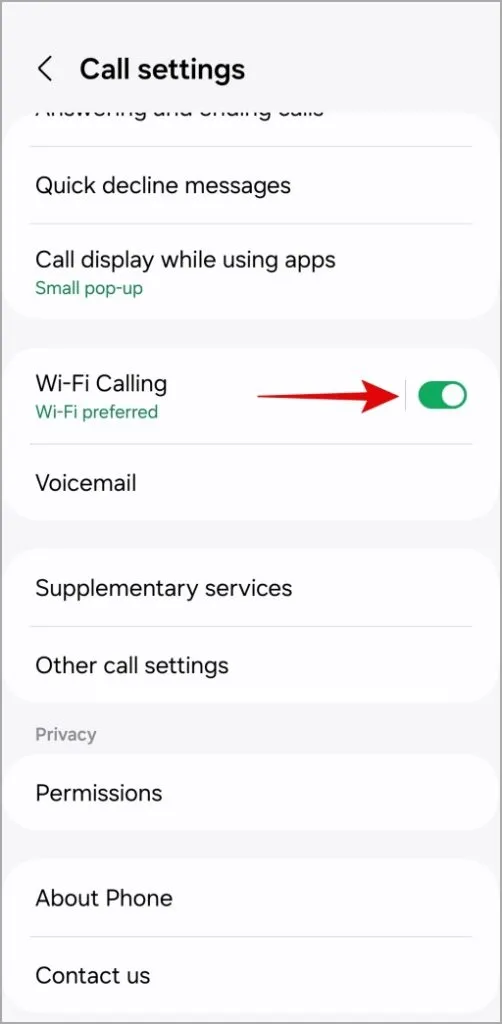
3. Tilbakestill APN-innstillinger
Feilkonfigurerte innstillinger for tilgangspunktnavn (APN) kan påvirke telefonens evne til å kommunisere med nettverket. Når dette skjer, kan du oppleve alle slags problemer mens du ringer eller mottar anrop, inkludert det som er omtalt her.
1. Åpne Innstillinger-appen på telefonen og gå til Tilkoblinger > Mobilnettverk.
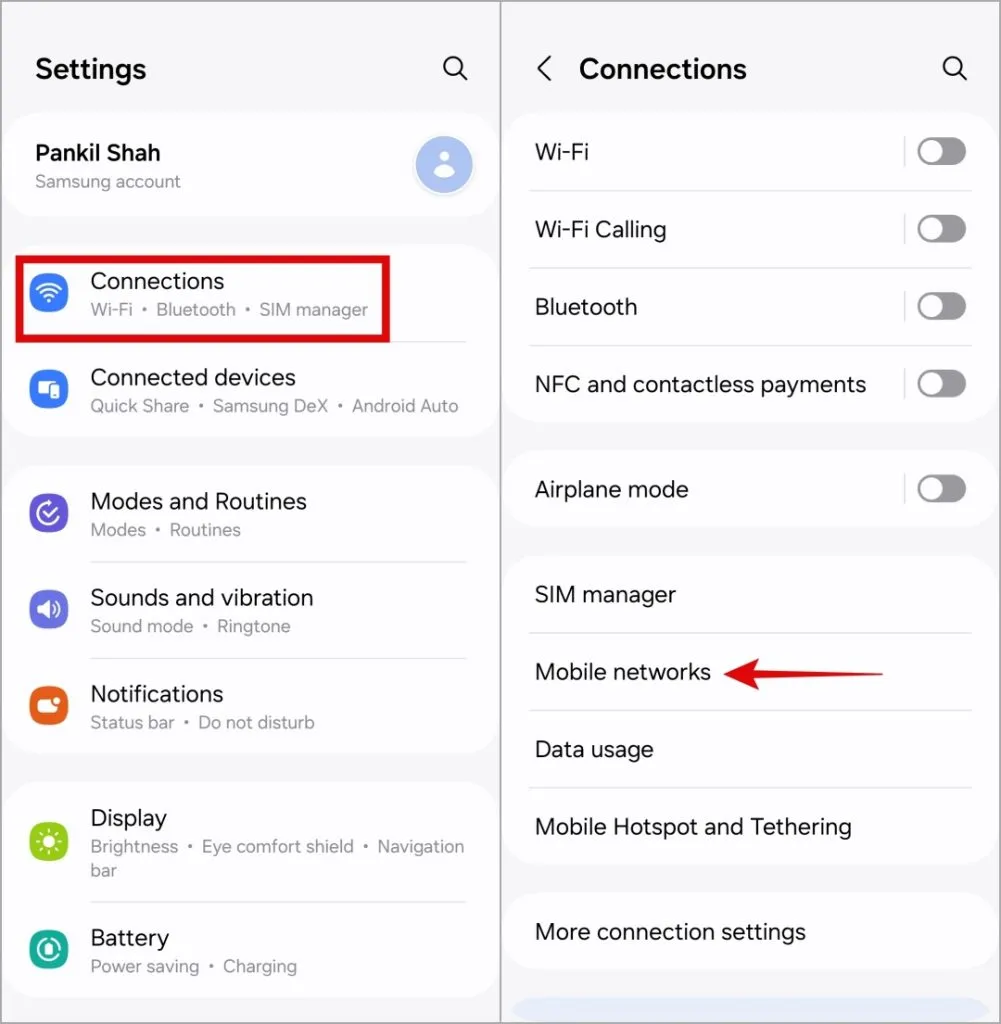
2. Trykk på Navn på tilgangspunkt.
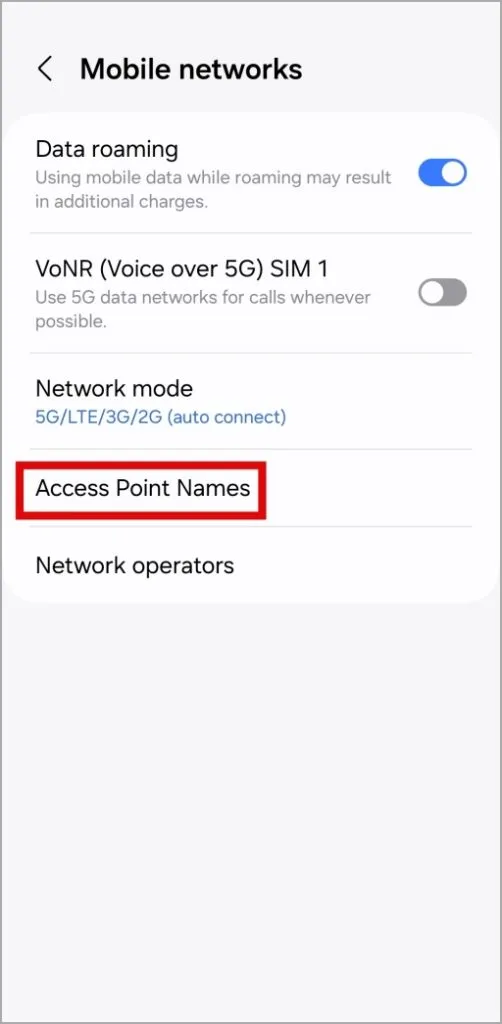
3. Trykk på kebab-menyen (tre prikker) øverst til høyre og velg < /span>.Tilbakestill til standard

4. Tilbakestill nettverksinnstillinger og start telefonen på nytt
En annen grunn til at din Samsung Galaxy-telefon kan fortsette å slippe anrop, er hvis det er et problem med nettverksinnstillingene. I stedet for å gå gjennom hver av nettverksinnstillingene dine individuelt, er det lettere å tilbakestille dem alle og starte på nytt.
1. Åpne Innstillinger-appen på telefonen og trykk på Generell ledelse.
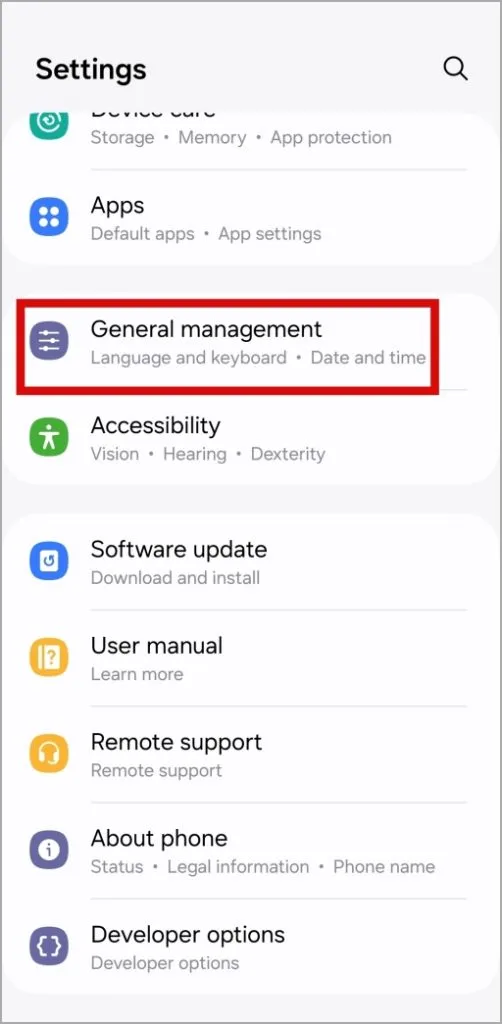
2. Trykk på Tilbakestill og velg Tilbakestill mobilnettverk innstillinger fra følgende skjermbilde.
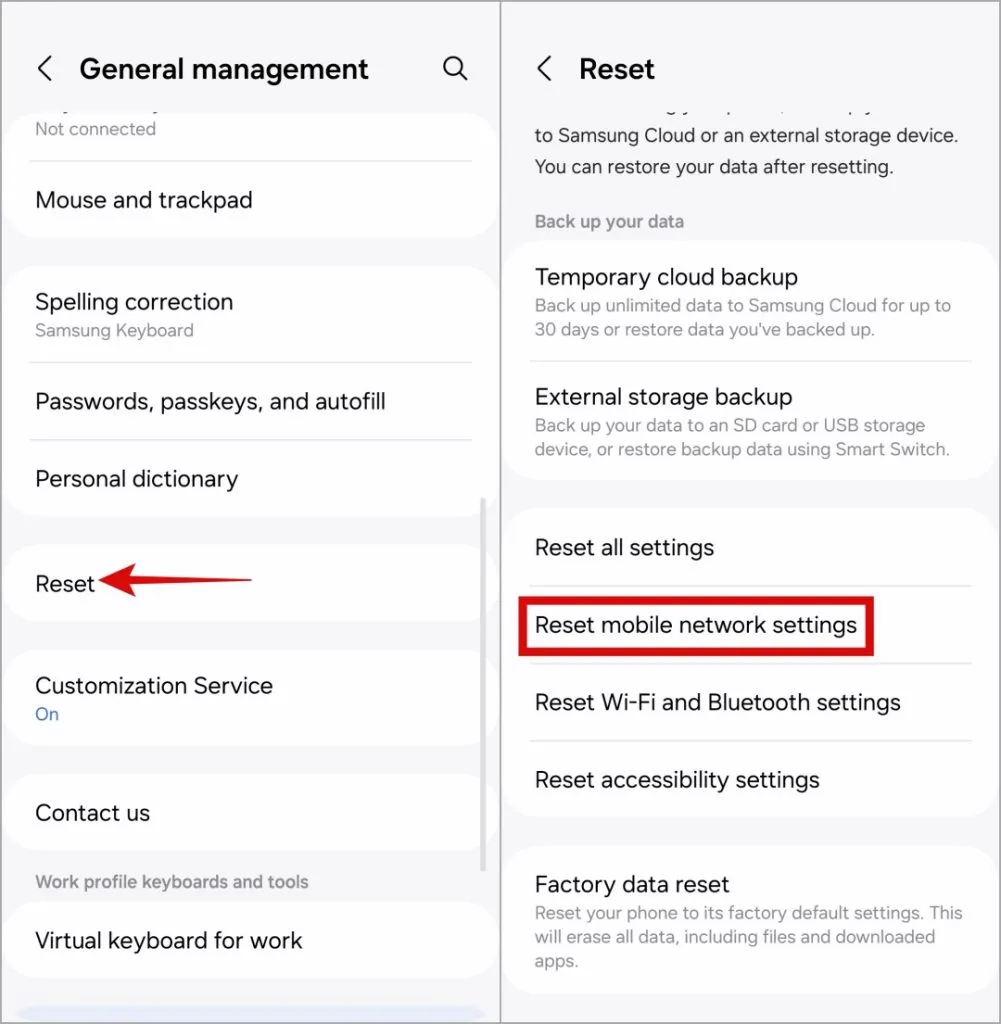
3. Trykk på Tilbakestill innstillinger-knappen for å bekrefte.
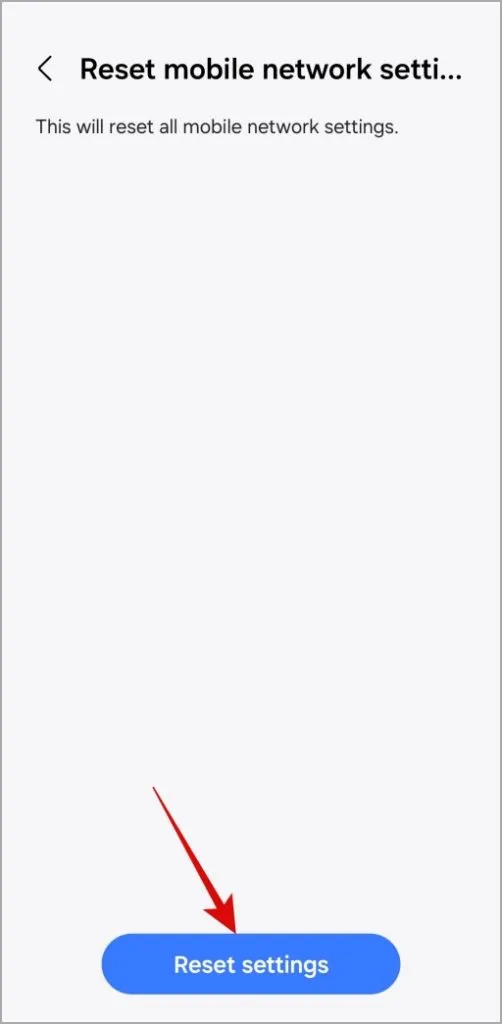
Etter å ha tilbakestilt alle nettverksinnstillingene, start telefonen på nytt og sjekk om problemet fortsatt er der.
5. Se etter programvareoppdateringer
Samsung slipper jevnlig programvareoppdateringer for sine telefoner for å løse kjente problemer og forbedre ytelsen. Hvis Samsung Galaxy-telefonen din avbryter anrop på grunn av en buggy One UI-bygging, bør installering av ventende oppdateringer hjelpe.
Åpne Innstillinger-appen og gå til Programvareoppdatering > Last ned og installer.
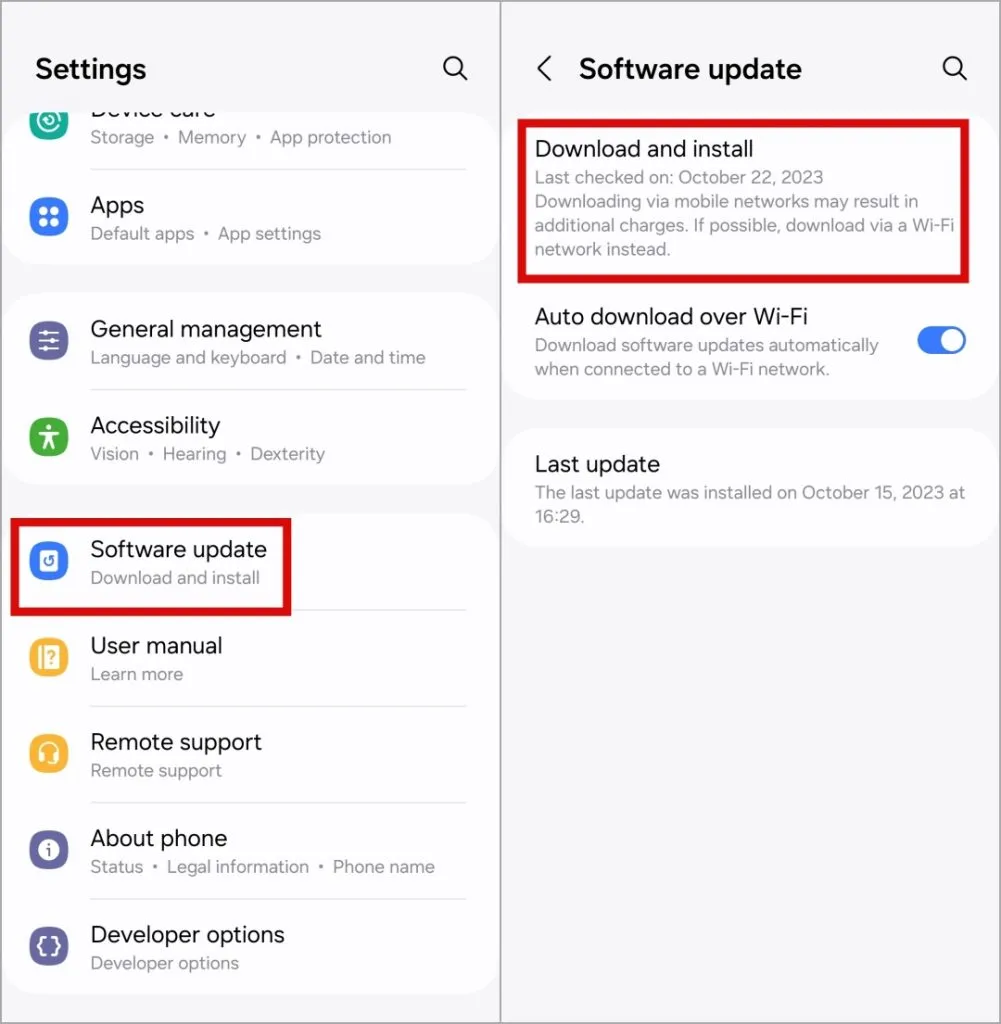
Hvis du opplever problemer med å slippe anrop med en bestemt app, for eksempel WhatsApp, Google Voice eller Messenger, bør du vurdere å oppdatere appen fra Play-butikken< a i=2>.
6. Start telefonen i sikkermodus
En tredjepartsapp eller -tjeneste som ikke fungerer på Samsung-telefonen din, kan forstyrre ringeopplevelsen din og føre til at samtaler avsluttes tilfeldig. For å se etter denne muligheten, kan du starte telefonen i sikker modus ved å bruke disse trinnene:
1. Trykk og hold inne Av/på-knappen til du ser strømmenyen.
2. Trykk lenge på Slå av-ikonet og trykk deretter på Sikker modus (grønt hake).
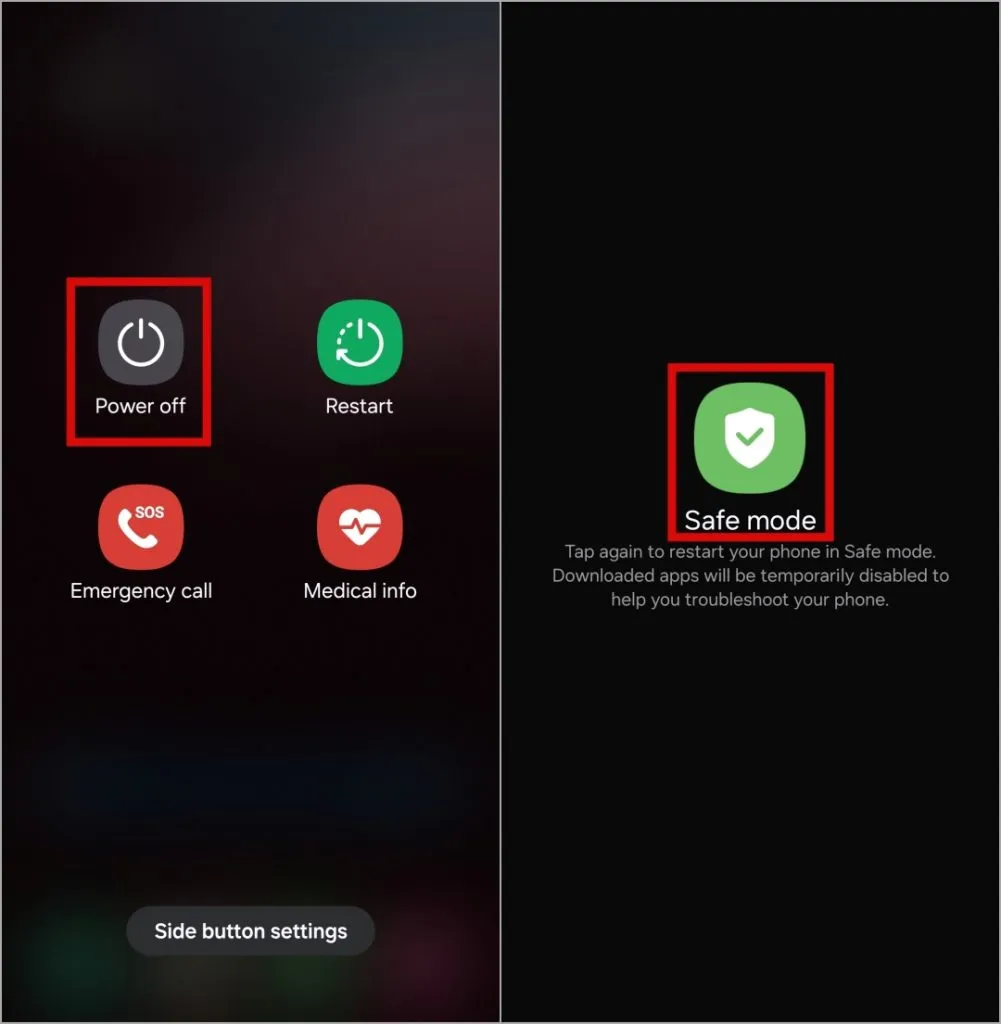
Prøv å bruke telefonen mens den er i sikker modus og sjekk om problemet oppstår igjen. Hvis du ikke opplever noen problemer, er det sannsynligvis en av tredjepartsappene dine som forårsaker problemet. I så fall må du fjerne alle nylig installerte apper for å finne ut hvilken som forårsaker at telefonsamtaler avsluttes automatisk på din Samsung Galaxy-telefon.
7. Kontakt din operatør
Hvis ingenting annet fungerer, kan det være et problem med mobiloperatøren din. Du må kontakte operatøren din for å sjekke om det er utbredte strømbrudd eller om SIM-kortet ditt må skiftes ut.
Slipp anropsfallene
Det kan være frustrerende å oppleve problemer med grunnleggende funksjoner som å ringe på din Samsung Galaxy-telefon. Det er imidlertid ingen grunn til å bytte til en ny telefon eller operatør. Å følge de ovennevnte tipsene bør bidra til å løse problemet og tillate deg å ringe og motta anrop uten avbrudd av tapte anrop.
Legg att eit svar